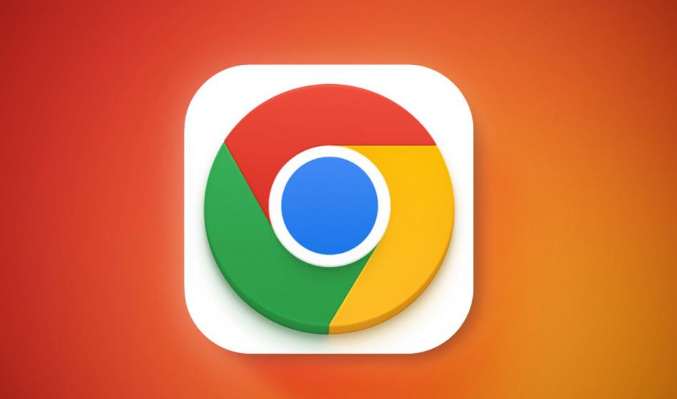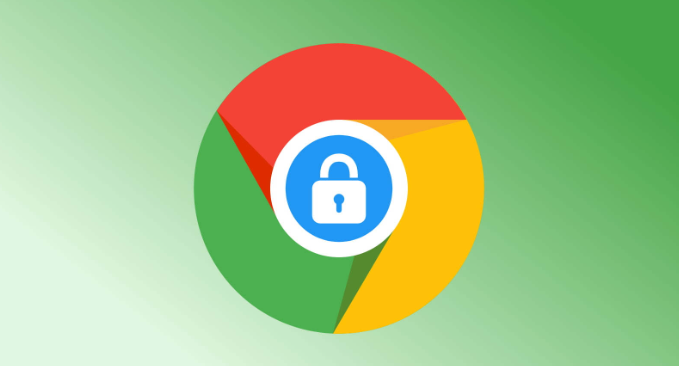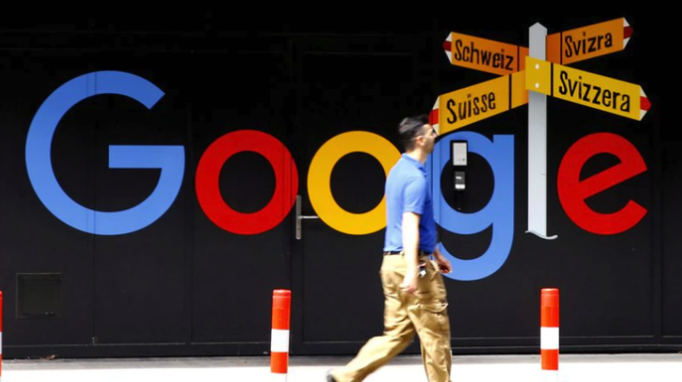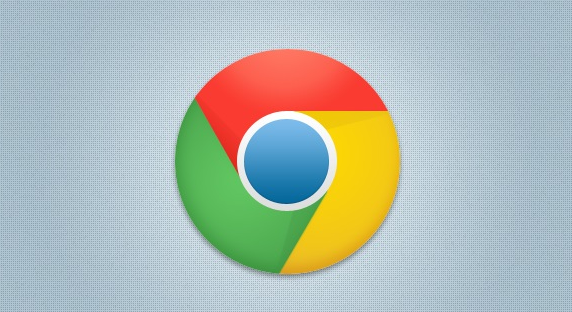打开扩展程序管理页面。点击浏览器右上角三个点图标,选择“更多工具”中的“扩展程序”,或直接在地址栏输入`chrome://extensions/`并回车。这里会显示所有已安装的插件及其启用状态,方便用户进行统一管理。
查看单个插件权限详情。在列表中找到目标插件,点击右侧的“详细信息”按钮(通常显示为字母i或齿轮图标)。弹出窗口中会列出该插件请求的全部权限,例如访问浏览数据、修改网页内容、读取存储数据等。比如广告拦截类插件可能需要“访问所有网站的数据”权限,而密码管理工具则可能申请“读取浏览历史”权限。
限制特定网站权限。部分插件支持安装后调整授权范围。在详情页若有权更改权限,可取消不必要的网站勾选,仅保留实际需要的站点授权。这样能减少插件对个人数据的接触面,降低潜在风险。如果发现某个插件不支持后续权限调整,建议卸载并寻找更灵活的替代方案。
批量管理多个插件。勾选多个需要统一处理的插件后,点击页面上方的“管理权限”按钮,可以一次性设置这些插件的共同权限规则。例如批量禁用所有插件的地理位置访问功能,或者设定仅允许特定插件在用户主动点击时激活。
优先选择官方来源插件。安装新插件时应通过Chrome网上应用店(https://chrome.google.com/webstore)获取,避免第三方网站提供的未知来源程序。官方商店内的插件经过审核,安全性更有保障。
定期审查与更新插件。建议每月检查一次已安装插件的权限设置,特别是那些近期未使用过的插件。同时点击“更新”按钮手动检查是否有可用的版本升级,及时修补已知的安全漏洞。
启用增强保护模式。进入浏览器设置菜单,左侧选择“隐私与安全”,然后点击“安全性”选项卡,勾选“增强型保护”。该功能能限制插件对系统资源的访问,例如禁止后台静默运行,从而降低被恶意利用的可能性。
清除插件相关数据。在“隐私与安全”设置中选择“清除浏览数据”,勾选“Cookie和其他站点数据”“缓存的图片和文件”等选项后确认操作。这可以删除插件保存的临时信息,防止隐私泄露,但不会影响插件本身的安装状态。
禁用或移除不需要的插件。对于长期不用或存在安全隐患的插件,可以在扩展程序管理页面关闭其右下角的开关实现临时禁用;若要彻底删除,则点击“移除”按钮并确认操作。特别注意某些免费破解类插件可能携带恶意代码,应当机立断予以卸载。
监控异常进程与网络活动。按`Shift+Esc`组合键打开任务管理器,结束那些占用CPU过高的扩展进程(标识为Extensions: [ID]),防止挖矿或加密劫持行为。同时在网络面板中观察是否有频繁访问陌生服务器的情况(如以.ru或.top结尾的域名),一旦发现立即禁用并举报该插件。
手动清理残留配置文件。卸载插件后,还需删除本地存储的相关数据。Windows系统路径为`C:\Users\[用户名]\AppData\Local\Google\Chrome\User Data\Default\Extensions\[ID]\`,同步到其他浏览器的数据也需相应清理。之后在`chrome://settings/privacy/`中再次执行“清除浏览数据”,勾选“Cookies和其他网站数据”及“插件数据”,确保没有残留脚本复活。
通过上述步骤系统化操作,用户能够有效管控Chrome浏览器扩展插件的权限与安全风险。关键在于养成定期检查习惯,合理配置必要权限,并始终保持警惕心态。